Numbers
המדריך למשתמש ב-Numbers ל-Mac
- ברוכים הבאים
- מה חדש
-
- תחילת העבודה עם Numbers
- מבוא לתמונות, תרשימים ואובייקטים אחרים
- יצירת גיליון עבודה
- פתיחה או סגירה של גליונות עבודה
- התאמה אישית של תבניות
- שימוש בגליונות
- ביטול או ביצוע מחדש של שינויים
- שמירת גיליון עבודה
- חיפוש גיליון עבודה
- מחיקת גיליון עבודה
- הדפסת גיליון עבודה
- שינוי הרקע של גיליון
- Touch Bar עבור Numbers
-
- שימוש ב-iCloud עם Numbers
- ייבוא קובץ Excel או קובץ מלל
- ייצוא בפורמט של Excel או בפורמט קובץ אחר
- הקטנת גודל קובץ של גיליון עבודה
- שמירת גיליון עבודה גדול כקובץ חבילה
- שחזור גירסה קודמת של גיליון עבודה
- העברת גיליון עבודה
- נעילת גיליון עבודה
- הגנה על גיליון עבודה באמצעות סיסמה
- יצירה וניהול של תבניות מותאמות אישית
- זכויות יוצרים

עיצוב מלל כעמודות ב-Numbers ב-Mac
ניתן לעצב מלל בתיבת מלל בשתי עמודות או יותר, שבהן הוא יגלוש אוטומטית מעמודה אחת לעמודה הבאה.
עיצוב עמודות מלל
לעבור אל היישום Numbers
 ב-Mac.
ב-Mac.לפתוח גיליון עבודה עם צורה או תיבת מלל קיימת, ואז ללחוץ פעמיים על הצורה או על תיבת המלל כדי לבחור בה.
בסרגל הצד ״עיצוב״
 , לחץ/י על הכרטיסייה ״מלל״.
, לחץ/י על הכרטיסייה ״מלל״.לחץ/י על הכפתור ״פריסה״ לצד חלקו העליון של סרגל הצד ולאחר מכן לחץ/י על החצים בסמוך לשדה הערך של העמודות כדי להוסיף או להסיר עמודות.
כדי לראות אפשרויות עיצוב נוספות, לחץ/י על החץ בסמוך ל״עמודות״.
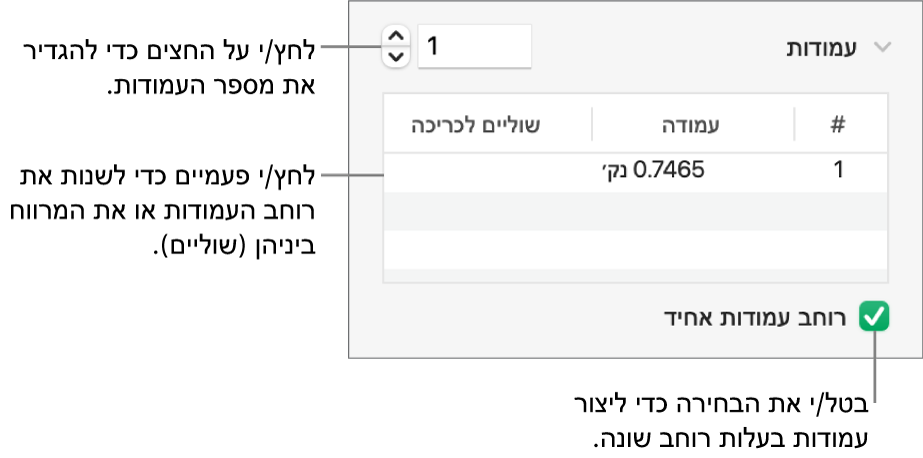
אילוץ מלל לעבור לראש העמודה הבאה
לעבור אל היישום Numbers
 ב-Mac.
ב-Mac.לפתוח גיליון עבודה עם עמודת מלל קיימת, ואז ללחוץ במקום שבו ברצונך שהעמודה הקודמת תסתיים.
בחר/י ״הכנס״ > ״מעבר עמודה״ (בתפריט ״הכנס״ בראש המסך).
תודה על המשוב.